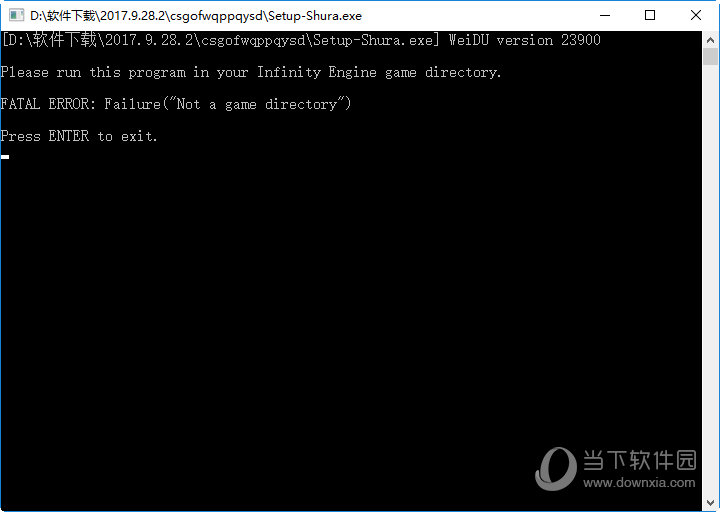win11系统分盘后c盘太小了怎么扩大容量?下载
win11系统分盘后c盘太小了怎么扩大?有用户在将磁盘进行分区后,发现c盘容量比较小,想要进行扩容,但是不知道如何操作,知识兔教程就来讲解win11系统分盘后c盘容量的扩大方法,有需要或者感兴趣的小伙伴快来看看吧。
解决方法
1、首先右键此电脑,打开“管理”(如图所示)。
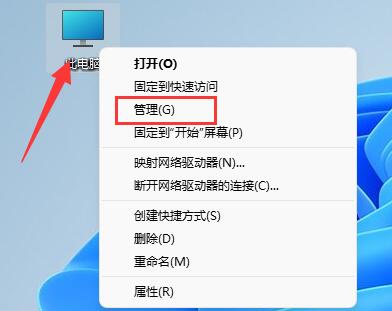
2、接着进入左边“磁盘管理”(如图所示)。
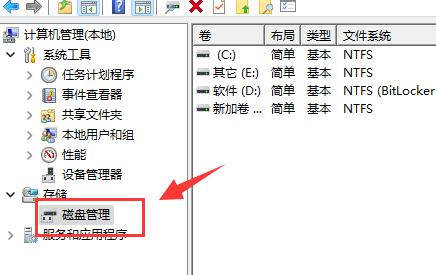
3、然后知识兔找到离c盘最近的磁盘,我们这里是d盘,右键选择“删除卷”(删除卷会清空数据,记得备份)(如图所示)。
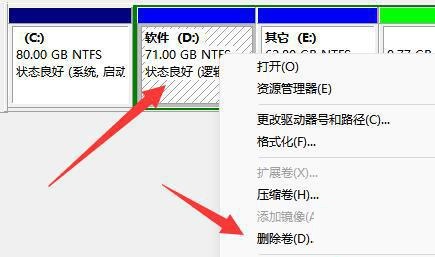
4、随后会弹出一个选项,知识兔选择“是”(如图所示)。
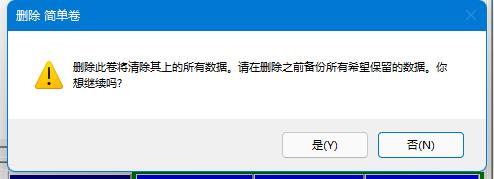
5、删除完成后,右键c盘,知识兔选择“扩展卷”(如图所示)。
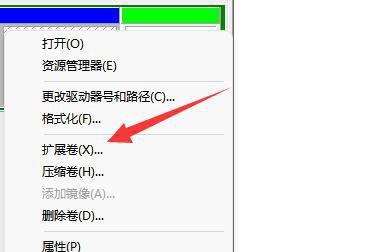
6、点开会进入扩展卷向导,点击“下一步”(如图所示)。
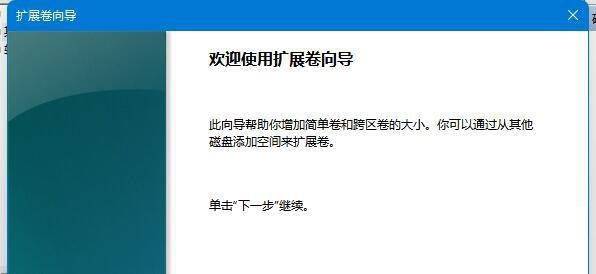
7、然后知识兔选择扩展的空间数量,点击“下一页”(如图所示)。
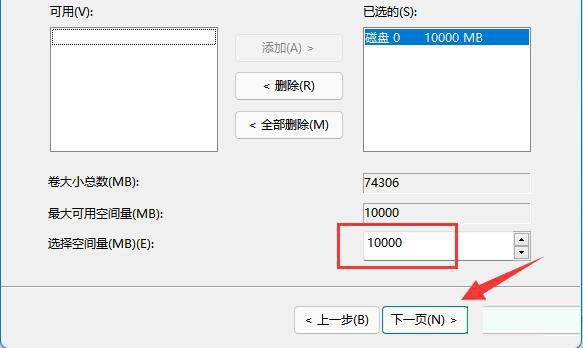
8、这样就能扩大c盘空间了,点击“完成”即可(如图所示)。
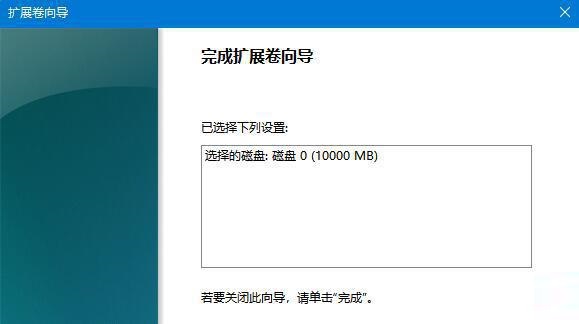
下载仅供下载体验和测试学习,不得商用和正当使用。

![PICS3D 2020破解版[免加密]_Crosslight PICS3D 2020(含破解补丁)](/d/p156/2-220420222641552.jpg)